 У вас, наверное, есть портативные приложения на флэшке. А как вы их запускаете? У меня рядом с папкой PortableSoft лежит очень удобная программа PStart, причем не только на флэшке, но и в установленной системе.
У вас, наверное, есть портативные приложения на флэшке. А как вы их запускаете? У меня рядом с папкой PortableSoft лежит очень удобная программа PStart, причем не только на флэшке, но и в установленной системе.
PStart – это портативная утилита для быстрого доступа к любимым программам и папкам. Она умеет сохранять пути относительно своего расположения, что делает ее незаменимой на флэшке. После запуска утилита садится в область уведомлений и отображает созданное вами меню по щелчку или наведению мыши на значок. Вызвав панель запуска, вы получаете доступ к дополнительным возможностям запуска программ и настройке меню.
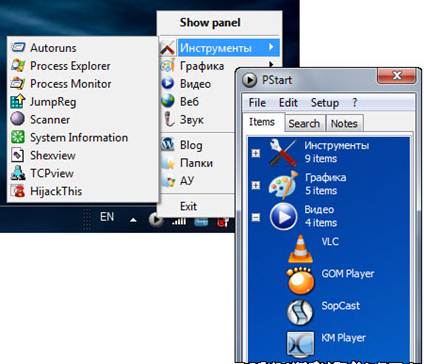
И это лишь верхушка айсберга, ибо возможности программы порадуют даже весьма придирчивых пользователей.
Установка
Локальное или портативное использование утилиты определяется при установке, и это единственное, о чем вам стоит подумать. В первом случае файл PStart.xml с настройками будет храниться в папке %appdata%\pegtop, а во втором – рядом с исполняемым файлом утилиты (в обоих случаях больше никаких файлов при установке не создается).
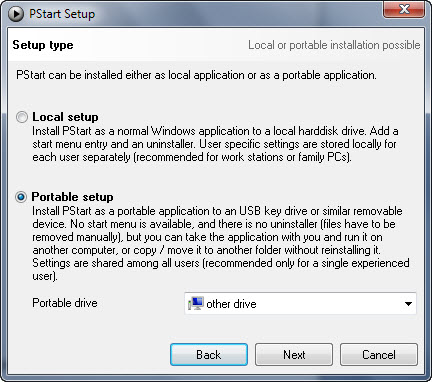
Я предпочитаю портативный вариант даже при установке на жесткий диск и размещаю программу на одном уровне с папкой Portable Soft. В этом случае мне достаточно скопировать папку и PStart вместе с файлом настроек на любую флэшку или диск Windows PE, чтобы все ярлыки портативных программ работали.
Язык интерфейса
Официально русского языка в утилите нет, поэтому русификация сопряжена с изменением исполняемого файла программы. Я исторически пользуюсь английской версией, а решив поискать для вас в сети русский вариант, сходу наткнулся на пару сборок. Первая весила в 10 раз больше оригинала, а перед установкой скромно просила отправить SMS на короткий номер. Вторая ничего не просила, но в ней обнаружился троян с высокой степенью угрозы, по мнению Microsoft. Считайте, что я вас предупредил :)
Однако не стоит воротить нос из-за отсутствия русского языка интерфейса. Утилита очень простая, несмотря на обилие возможностей. Я покажу вам, как у меня настроены все самые интересные параметры, а с остальными вы разберетесь сами.
Основные возможности программы
Создание и настройка меню осуществляется в панели утилиты из контекстного меню, либо из меню Edit. Если вы не в ладах с английским, хорошей подсказкой послужат значки в меню, сопровождающие каждый пункт.
Ярлыки для запуска программ и открытия папок
PStart поддерживает все возможности стандартных ярлыков Windows, т.е. параметры командной строки, рабочую папку, описание и т.д.
Обратите внимание на собственные переменные среды. Переменная %pdrive% соответствует корню диска, будь то флэшка или жесткий диск при локальной установке. Остальные переменные не слишком интересны тем, кто знаком с содержимым команды SET :)
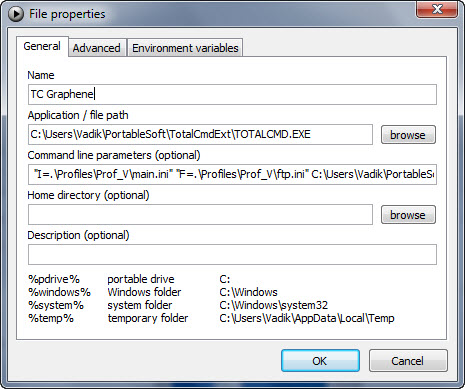
На рисунке выше вы видите ярлык для запуска Total Commander, в котором указаны собственные пути к файлам настроек и FTP, а также задано открытие нужной мне папке в левой панели при старте программы.
Группы ярлыков
Вы можете распределять ярлыки по группам, в том числе создавать вложенные группы. Такое упорядочивание очень упрощает навигацию, а уникальные значки групп ускоряют визуальный поиск. Особо отмечу, что из панели запуска можно одним щелчком выполнять сразу все задачи в группе. Для этого нужно щелкнуть правой кнопкой мыши по группе и выбрать из меню Run.
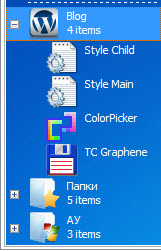
На рисунке выше вы видите группу Blog, которую я запускаю, когда приступаю к работе над техническим улучшением блога. У меня сразу открываются два файла со стилями, «пипетка» для подбора цветов и Total Commander с фокусом на папку темы блога (TC удобен для поиска в тексте PHP-файлов и в качестве FTP клиента).
Порядок групп и ярлыков задается перетаскиванием, а для полного счастья можно добавлять разделители.
Параметры запуска программ
В PStart предусмотрены различные варианты автозапуска (1 на рисунке ниже), расписание (2), а также действие после запуска (5). Вы можете настроить сочетание клавиш для запуска программы (3) и указать размер ее окна (4). Эти параметры доступны как при добавлении новой программы, так и при ее редактировании.
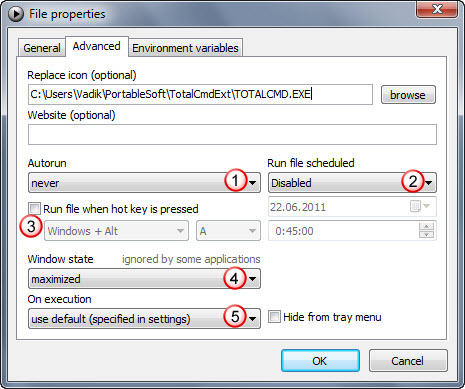
В панели PStart у программ есть контекстное меню, где присутствует возможность запуска от имени другого пользователя. К сожалению, нет опции запуска от имени администратора (с повышением), но при необходимости можно тут же открыть папку программы и вызвать стандартное контекстное меню файла.
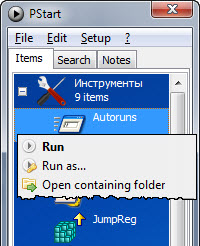
Поиск и заметки
PStart умеет искать не только в своем меню, но и в меню «Пуск». Впрочем, ищет утилита только по-английски, так что найти элемент управления по его русскому названию не удастся. Но и без этого поиск является небольшим приятным дополнением, согласитесь?
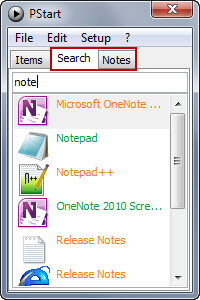
Заметками я не пользуюсь, но можно настроить для любой из них напоминание по расписанию.
Настройки программы
Чтобы открыть настройки программы, выберите в меню панели Setup – Settings.
Общие (General)
PStart может запускаться автоматически вместе с Windows, при этом я не отображаю панель (1), т.е. о работе утилиты напоминает лишь значок в области уведомлений рядом с часами. Можно задать сочетание клавиш для отображения панели (2), а также настроить действие при ее закрытии (3).
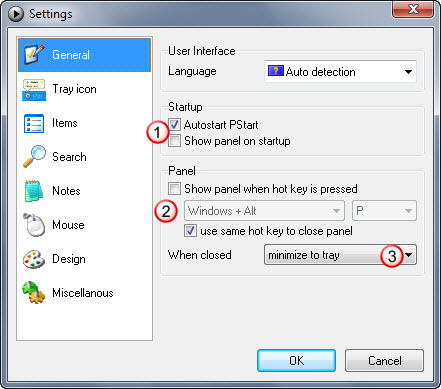
Я рекомендую вам сворачивать утилиту в область уведомлений, т.к. на панели задач она будет только зря занимать место. Сочетание клавиш для отображения панели я не задаю, чтобы не путать его с вызовом меню, которым пользуюсь намного чаще.
Значок в области уведомлений (Tray Icon)
Здесь вы можете гибко настроить:
- цвет значка и его видимость (1)
- действие при наведении курсора на значок, а также при одиночном и двойном щелчке по нему (2)
- сочетание клавиш для вызова меню (3)
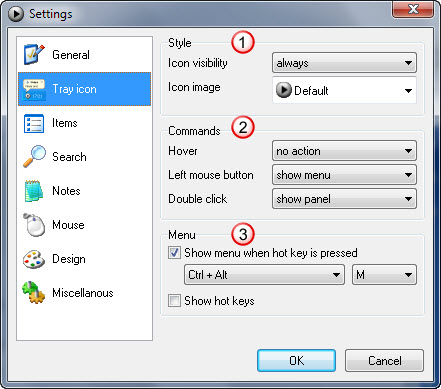
Я довольствуюсь стандартными настройками, но для вызова меню задал сочетание клавиш CTRL+ALT+M. Это позволяет сэкономить место в трее (т.е. переместить значок в скрытую область), а также ускоряет дело при работе с тачпадом. Отмечу, что меню появляется там, где находится курсор мыши – очень удобно! А чтобы открыть панель достаточно после появления меню нажать последовательность клавиш Стрелка вниз – Enter.
Элементы меню (Items)
В PStart можно задать действие после запуска программы (1), и я предпочитаю скрывать панель. Удобство в том, что не надо тратить время на ее закрытие – на маленьких экранах нетбуков это особенно актуально. Установив флажок Execute with single click, вы сможете запускать программы и открывать папки одиночным щелчком мыши.
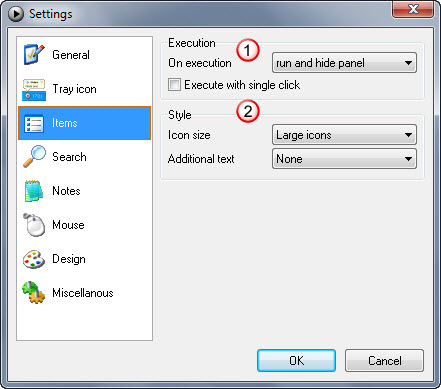
Если вы заметили из первой части статьи, в панели я ориентируюсь по большим значкам, обходясь без подписей к ним (2).
Поиск (Search)
По умолчанию поиск выполняется как в меню утилиты, так и в меню «Пуск» (1). Вы можете также просканировать любую папку на наличие исполняемых файлов из меню File – Scan for Executables.
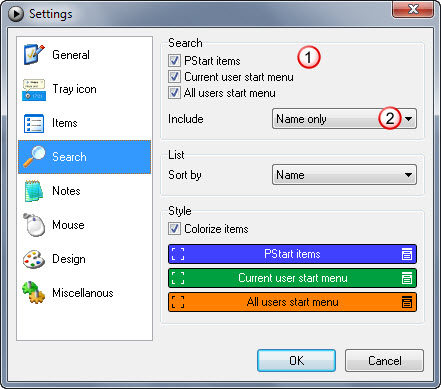
Я исключаю имена папок из поиска, оставляя только имена файлов (2), чтобы уменьшить «шум» в результатах.
Настройки заметок (Notes) я оставляю вам для самостоятельного изучения.
Мышь (Mouse)
PStart умеет отображать панель и меню при щелчке правой или левой кнопкой мыши у края или в углу экрана. На рисунке вы видите настройки, при которых при щелчке у правого края экрана левой кнопкой мыши появляется меню, а правой – панель.
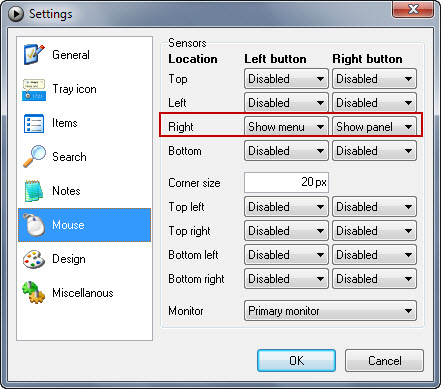
Этой возможностью я не пользуюсь во избежание ложных срабатываний, но не исключаю, что вы найдете ее полезной.
Дизайн (Design)
Утилита умеет запоминать позицию панели, либо вы можете задать ее появление у любого края или угла экрана (1). Любопытной возможностью PStart является собственный заголовок окна.
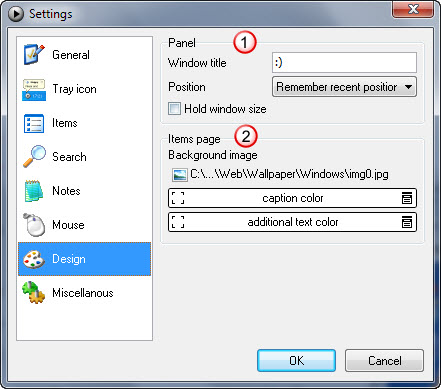
Настройки внешнего вида (2) сводятся к своему фоновому изображению (кстати, красивую текстуру можно сделать с помощью другой бесплатной утилиты от PegSoft — XFader), а также цвету текста для элементов в панели.
Сохранение и подключение настроек утилиты
![]() По умолчанию PStart сохраняет настройки при выходе, но вы можете сохранить и восстановить настройки из меню Setup. Выберите пункт Backup Settings, чтобы узнать, где они хранятся по умолчанию. Соответственно, с помощью пункта Restore Settings вы можете загрузить свой набор настроек в утилиту.
По умолчанию PStart сохраняет настройки при выходе, но вы можете сохранить и восстановить настройки из меню Setup. Выберите пункт Backup Settings, чтобы узнать, где они хранятся по умолчанию. Соответственно, с помощью пункта Restore Settings вы можете загрузить свой набор настроек в утилиту.
Таким образом, вы можете создать разные наборы настроек, однако PStart не поддерживает запуск из командной строки с заданным набором.
Если вы хотите избежать изменения параметров, установите для текущего файла настроек атрибут «Только для чтения».
Файл с настройками (без программ), которые я описал в этой статье, вы можете скачать по этой ссылке.
Утилита PStart не обновлялась с 2007 года, но без проблем работает в Windows 7. Надеюсь, она придется вам ко двору на флэшке или в установленной системе. Если для быстрого запуска портативных приложений вы пользуетесь другими утилитами, расскажите о них в комментариях!
интегрированы в total commander который живет на флэшке.
Вадим я пользую оболочку от PortableApps , очень удобная, есть русский интерфейс. Так же беру у них практически весь портабле софт с их фирменным расширением .paf . Устанавливается в оболочку быстро и удобно.Все находится тут
http://portableapps.com/ru — Здесь платформа
http://portableapps.com/apps — Здесь софт
Как-то сложилось, что для запуска программ с флешки использую проводник :) Пожалуй надо попробовать теперь вашу, Вадим, программу. Взял на заметку, спасибо
Николай Добров, я раньше использовал такой вариант. Его удобство в том, что можно перетаскивать файлы на значки приложений в панели TC.
Алекс, с PortableApps я начинал, очень хороший вариант. Но он показался мне тяжеловатым — приложения запускались неспешно. А в Windows PE нормально работает?
Максим, я люблю универсальные решения, а в Windows PE нет проводника, что создает некоторые неудобства для запуска программ :)
Vadim Sterkin, Для меня плюс в том что все это удобно запускается в PE и не нужно ничего дополнительно настраивать на разных машинах.
Спасибо ! Обязательно попробую.
Вадим я непробовал честно в Win PE . В самой системе больше работаю с оболочки с портабельным софтом , но оболочку запускаю с жесткого диска, тобишь соседнего раздела. А вот если иду к другу то беру эту же оболочку на флешке( с тем же софтом) и запускаю там. С флешки сказал бы запуск происходит несколько дольше, но это дело исчисляется секундами. Я всего лишь предложил свой вариант который мне нравится и очень удобен. Больше непробовал ничего- честно признаюсь:)
Я уже 2 года пользуюсь LiberKey http://www.liberkey.com/ , закачал ее когда то с СОФТОДРОМА http://soft.softodrom.ru/ap/Liberkey-p13890 ,да так и прилип к ней. Вот ее описание:
«» Liberkey — удобная оболочка для загрузки, запуска и автоматического обновления множества «портабельных» бесплатных программ: от архиваторов и текстовых редакторов до браузеров и программ для обработки аудио и видео; всего доступно более 300 программ.
Интерфейс Liberkey — многоязычный. «»
Работает с диска и с флешки. Работает в XP и в Win 7. Сама предлагает и обновляет программы. Можно ставить программы из каталога, а можно свои, адинственное требование, они должны быть портабельными.
Вадим, спасибо!
На профессиональном уровне я не занимаюсь, но всё равно положу на заметку. В добавок с таким подробным описанием установки и использования программы — грех не попробывать.
Николай Добров, согласен, что TC удобен в PE — сам так делаю :)
Tuapse1965, про LiberKey даже не слышал, интересный вариант — в первую очередь возможностью автообновления программ. Налицо более «глянцевый интерфейс, как и в PortableApps.
Интересно, что обе утилиты заточены под готовые наборы портативных программ, что несомненно делает их более популярными, чем PStart.
Андрей, спасибо за отклик. Честно говоря, я бы не стал расписывать настройки так подробно, если бы не отсутствие русского языка. А то один читатель мне в письме даже правила конференции OSZone процитировал в контексте скриншотов procmon с англ. интерфейсом — мол, язык конференции русский :))
А какой софт необходимо иметь в портативном варианте, почему нельзя установить? И почему его нужно таскать с собой на флешке?
Не пользуюсь портативками и поэтому все вышеописанные действа для меня не очень понятны.
Ужасно режет слух. Есть слово «портативные», есть «переносные» в конце концов. Откуда выкидыш?
Попалась бесшумная машинка с одним НО — все изменения залочены. Установить ничего не дает, даже правый клик не работает. К вирусам абсолютно устойчива. Документы сохраняются на флэшку. Для таких случаев спасение в портативном софте.
Morpheus, сначала отвечу на простой вопрос, о терминологии. Правильнее, конечно, говорить «переносные», но мне кажется, что «портативные» понятнее моим читателям. Поэтому выбран этот вариант.
Дальше — интереснее, а именно — классификация портативных программ. Для меня они делятся на три группы:
1) Программы, не требующие установки (наличие инсталлятора роли не играет, т.к. зачастую он выполняет декоративную функцию для создания ярлыков). Они либо не имеют настроек вовсе, либо хранят их в папке с программой. В некоторых случаях после запуска настройки могут оседать в HKCU или %APPDATA%.
2) Программы созданные специалистами (например, portableapps.com). Их поведение практически аналогично п. 1.
3) Программы, которые по определению не могут быть портативными, но таки созданные кривыми руками народных умельцев. Например, MS Office или антивирус Касперского.
На эту тему я рассуждал в самой первой записи своего блога :)
Программ третьей группы у меня нет, конечно. Второй — тоже, не нужны они мне. Таким образом, все мои портативные приложения — это программы из первой группы. Я уверен, что ты ими тоже пользуешься. Простейшие примеры — утилиты Sysinternals и NirSoft.
Я отдаю себе отчет, что вкладываю в понятие «портативные программы» другой смысл, нежели многие мои читатели. Но это не суть важно в контексте данной статьи.
Тем более, если присмотреться, демонстрируется PStart из системы, а не с флэшки. Как раз для тех, кто не пережил потерю старого доброго меню «Программы» в Windows 7.
Все мои диагностические инструменты всегда под рукой, т.к. люди иногда пользуются возможностью озадачить «знакомого компьютерщика» проблемами своих систем :)
Вадим, знакомо :)
«О! Леш, ты ж соображаешь?!»
Попробовал программу.. что-то как-то мне не очень после файлового менеджера TC. Сила привычки видимо.. Но тем, кто больше любит проводник — вещь конечно полезная.
Хочу немного добавить по поводу программ и типов Portable.
есть программы которые можно установить на виртуальной машине и просто скопировать на флешку :)
Достаточное замечание про внесение изменений в реестре программами и в папке %appdata% — многие думают, что portable — это способ не захламлять реестр и диск. Да, конечно, многие делают BAT для очистки ресстра от мусора после программ и диска от временных файлов. Но таких единицы… Так что не стоит вестись на «не оставление следов». Порой portable потребляет намного больше ресурсов, чем обычная программа, а если вы пользуетесь portable, чтобы не ломать программу — так это все равно… пианино роялем не станет — вы все одно пират.
Ага, спасибо, в этом и дело. Действительно, «скачал портабельную» для меня синоним «скачал геморрой», потому как под портативностью я понимаю обрезку обычной программы до почти неработоспособного состояния непонятно кем и как.
Авторы чаще используют термин «программа, не требующая установки» и это как мне кажется правильно.
Куча значков на панели ТС тоже не идеальный вариант. Если их много, нужна отдельная панель, а это — место на экране. И если вы пользуетесь программой время от времени, то зачем ее значок все время перед глазами?
Morpheus, не требует установки = портативная, то бишь переносная :)
Вообще, множество программ не требуют установки — например, Opera или Firefox нормально будут работать, если скопировать папку программы на флэшку. При первом запуске создается чистый профиль локально и вперед! Другое дело, что это никому не нужно — своих настроек нет, а мусор остается.
Vadim Sterkin, согласен, формулировка правильная. Просто я привык к другой :)
Спасибо Вадим, за Ваш труд, не давно подписался на блог. И не желею об этом. Интересно как обстоят дела с лицензией на программу? :)
Для этого есть в TC ниспадающие панели, я могу сделать в ТС точно такое же меню для запуска, как в Pstart. и кнопок на панели будет меньше. Сейчас не покажу, но вечером — выложу скриншот, как я это реализовал, просто для примера и полноты картины.
И кстати, экраны сейчас очень даже вместительные)
Да, действительно хороший soft. В последнее время в моду стал входить U3. Очень радует, что авторы позаботились и об том. Мой выбор Pstart + U3. Хоть у неё и есть свое меню. :)
Vadim, спасибо! В начале подумал, что с букварём потестирую. На дочитав понял, что здесь и так всё понятно.
Спасибо за ваш труд!!!
Владимир, U3 уже давно продвигается, но мне как раз казалось, что он не набирает должного хода.
Впрочем, я могу быть не в курсе, т.к. не являюсь фанатом портативных программ. Я объяснял выше, какие программы в моем наборе.
Андрей, спасибо за отклик. Я же сказал, что утилита очень простая :)
Вадим, я не знаю, почему вам так не везет: вот я с ходу (сейчас) наткнулся на первой же странице гугла на ту русскую версию, которой без единого глюка пользуюсь не один год, и без трояна, и с нормальным размером.
Доброго времени суток!
На самом деле русская версия PStart существует уже не один год. Русификацией занимался я. Перевод действительно заставил ковырять код программы, поэтому некоторые антивирусы ее не пропускают.
На самом деле никаких троянов и прочей нечисти в этой сборке нет.
Если кому интересно, вот ссылка на скачивание с моего сайта:
irokkezz, вы изменили код программы без разрешения автора, посему ссылка на ваш сайт в моем блоге недопустима.
Здравствуйте, Вадим. На своей флешке я использую две программы USB-Stick-Starter и Yumi. Я называю её «Комбинированная флешка». Вся информация тут: 028-033_1108.pdf
И ещё кое-что забыл: Я её выбрал потому-что она запускается в виде меню «Пуск» XP, Vista, 7 или даже Ubuntu и не только!!!
К сожалению, программа ненормально работает в Win7.
Положил ярлык в автозагрузку — а программа при этом не запускается вместе с ОС.
Также не работает установленное в настройках программы сворачивание в трей при закрытии окна.
Альтернатива этой программе: SyMenu
http://www.ugmfree.it/
Пётр, спасибо — очень похоже :)
Вадим, а панели быстрого запуска такие как NexusDock, RocketDock и ObjectDock стоит или нет устанавливать? Меня они вполне устраивают, пользуюсь ими около года. И ни каких лишних «телодвижений» не нужно. А то я почитала у вас многое и очень в них засомневалась…Или это из другой темы?
Наталья, я давно переболел всяким «доками». Но если вам нравится, пользуйтесь на здоровье :)
Добрый день, много времени прошло с тех пор как расстался с русской версией Pstart (сейчас глянул на свой старый комментарий, честно говоря, категорически не понял, почему там «-3» в отзывах, программа действительно работала нормально и ничего не троянила, ну да ладно, проехали…).
Потом перешел на оболочку PortabbleAppz, был в большом удовольствии от нее (хотя она тоже не без недостатков и, в отличие от Pstart, с некоторыми лишними, на мой взгляд, фантиками). Нравилось и то, что свои программы (с сайта) она систематически обновляет.
А сейчас присматриваюсь к MInstAll: http://checkdevice.narod.ru/index/minstall_master_ustanovki_prilozhenij/0-4 и форум на oszone — очень впечатляет, когда и установщик программ, и запуск портативок, и каталогизатор софта, и всё это с морем возможностей в одном флаконе.